Não entende porque está aparecendo um aviso para você verificar sua conexão na Play Store? Veja aqui o que pode estar acontecendo e como pode resolver esse erro da Play Store sem conexão.
Está com conexão e mesmo assim sua Play Store não consegue achar? Por causa disso não consegue baixar um aplicativo que queira? Esse é um erro comum e tem algumas coisas que você pode fazer para tentar contorná-lo, veja logo abaixo.
- Google Play Store não funciona? Veja o que pode ajudar.
- Como instalar a Play Store no seu celular Android.
- Como resolver os principais erros da Play Store.
O que fazer quando a Play Store esta sem conexão
Se você já verificou seu Wifi, ligou e desligou o sinal e o aparelho e mesmo assim nada, se atente ao calendário do seu celular. A data e a hora estão corretas? É comum alguns aparelhos se desajustarem sozinhos ou se você desativou a data e hora automáticas.
Limpar Caché
Antes de qualquer coisa para qualquer classe de erro da Play Store sempre se aconselhado limpar o cache do aplicativo.
- Para isso vá até as Configurações do smartphone.
- Procure pela opção Aplicativos e clique em Gerenciador de aplicações.
- em todos os apps procure pelo Google Play Store.
- Abra a opção Armazenamento e toque no botão Limpar cache.
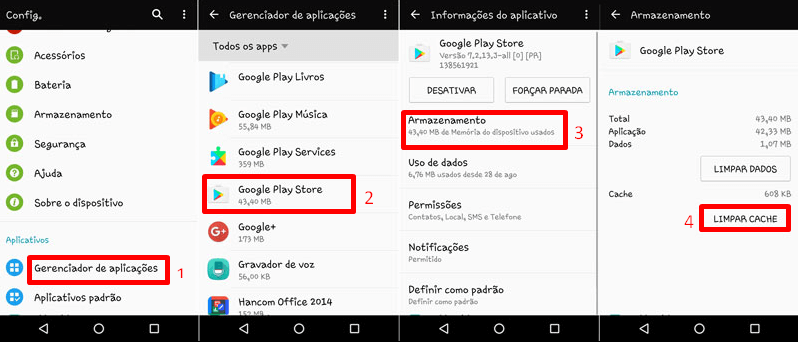
- Uma vez feito isso tente entrar na loja da Play Store e tente usar.
Acertar hora e data errada
Para ajustar isso, faça os seguintes passos:
Nesse exemplo estamos usando um Moto G 2, por isso se o seu celular for de outra marca, Samsung por exemplo, algumas coisas podem estar diferentes mas os passos são os mesmos, provavelmente apenas o calendário e o relógio terão uma aparência diferente.
- Acesse o painel de Configurações do seu celular e em Sistema procure a opção de Data e Hora.
- Verifique se a opção de Data e hora automáticas estão ativas ou não. Se estiver desativado e você selecionar, provavelmente a data e hora se ajustarão sozinhos e de forma correta, no entanto se já está nessa opção e ainda sim a data e/ou hora está errada, desative e defina manualmente.

- Após ajustado abra a Play Store. É provável que o aplicativo vá te pedir uma confirmação como se fosse a primeira vez que você entra. Clique em Aceitar.
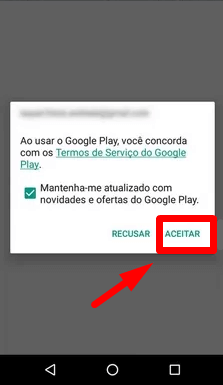
- Pronto, agora use normalmente.
Aplicativos ilegais
Outro problema é que talvez você tenha instalado um aplicativo que vá contra as regras da Play Store, isso é comum em aplicativos que podem fraudar a compra de jogos pagos criando cartões de crédito virtuais. Geralmente esses aplicativos são instalados em celulares de usuários que utilizam Root.
Root é uma espécie de aplicativo que faz com que você possa mudar as configurações básicas de seu aparelho celular como se estivesse montando a programação dele desde a fábrica. Para lidar com Root precisa muito cuidado e conhecimento. As chances de você danificar seu aparelho são muito grandes, no entanto muita gente faz para deixar o aparelho mais “sua cara” ou instalar aplicativos fora do padrão.
![]() Se por acaso algo assim foi feito em seu celular você pode instalar um app chamado Hosts Editor. Esse app vai permitir que você desinstale esses aplicativos que são diretamente ligados ao sistema. Ainda que não tenha sido você a fazer o Root e instalar esse aplicativo, removê-lo não é difícil.
Se por acaso algo assim foi feito em seu celular você pode instalar um app chamado Hosts Editor. Esse app vai permitir que você desinstale esses aplicativos que são diretamente ligados ao sistema. Ainda que não tenha sido você a fazer o Root e instalar esse aplicativo, removê-lo não é difícil.
- Abra o Hosts Editor e procure um registro como esse “android.clients.google.com”.
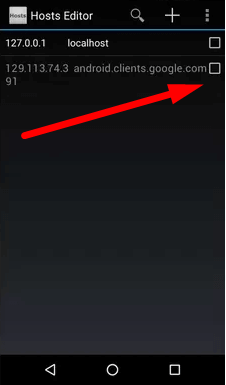
- Toque nele para selecioná-lo e clique na lixeira no canto superior direito.

- Em seguida escolha o botão Delete. Depois disso o aplicativo ilegal será removido.

- Para testar se está tudo normal abra a loja da Play Store e tente usar agora.
Essas são as questões mais comuns que causam o erro de falha da Play Store sem conexão. Mas se mesmo assim o erro persiste tente algumas de esta dicas para resolver o problema.
Esperamos ter ajudado você e que tenha solucionado seus problemas da Play Store sem conexão. Até o proximo tutorial! 😜


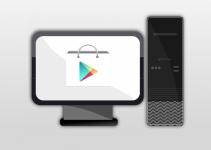

amei vou instalar vários jogo
É muito bom e nos ajuda no dia a dia
eu gostei desse app e bom para codio
Muito bom
Quero um.novo código
eu gostei desse app e bom para usar